你当前正在访问 Microsoft Azure Global Edition 技术文档网站。 如果需要访问由世纪互联运营的 Microsoft Azure 中国技术文档网站,请访问 https://docs.azure.cn。
发现已安装的软件清单、Web 应用以及 SQL Server 实例和数据库
本文介绍如何使用“Azure Migrate: 发现和评估”工具来发现在本地环境中运行的服务器上已安装的软件清单、Web 应用以及 SQL Server 实例和数据库。
执行软件清单有助于确定和定制适用于你的工作负载的 Azure 迁移路径。 软件清单使用 Azure Migrate 设备,通过服务器凭据执行发现。 它是完全无代理的,即服务器上未安装代理来收集此数据。
准备工作
确保已创建一个项目,并在其中添加了“Azure Migrate: 发现和评估”工具。
根据环境和正在设置以执行软件清单的设备来查看要求:
环境 要求 VMware 环境中运行的服务器 查看 VMware 要求
查看设备要求
评审端口访问要求
评审软件清单要求在 Hyper-V 环境中运行的服务器 查看 Hyper-V 主机要求
查看设备要求
评审端口访问要求
评审软件清单要求在物理服务器或在其他云上运行的服务器 查看服务器要求
查看设备要求
评审端口访问要求
评审软件清单要求
部署并配置 Azure Migrate 设备
- 部署 Azure Migrate 设备以启动发现。 若要部署设备,可根据环境采用部署方法。 部署设备后,需要先将其注册到项目并进行配置,然后再启动发现。
- 配置设备时,需要在设备配置管理器中指定以下信息:
- 要发现的源环境(vCenter Server/Hyper-V 主机或群集/物理服务器)的详细信息。
- 服务器凭据,可以是域/Windows(非域)/Linux(非域)凭据。 详细了解如何提供凭据以及设备如何处理凭据。
- 验证执行软件清单所需的权限。 你需要为 Windows 服务器设置一个来宾用户帐户,为所有 Linux 服务器设置一个常规/普通用户帐户(非 sudo 访问权限)。
添加凭据并启动发现
- 打开设备配置管理器,完成设备的先决条件检查和注册。
- 导航到“管理凭据和发现源”面板。
- 在“步骤 1:为发现源提供凭据”中,选择“添加凭据”,为设备将用于发现环境中运行的服务器的发现源提供凭据。
- 在“步骤 2:提供发现源详细信息”中,选择“添加发现源”,从下拉列表中选择凭据的易记名称,指定发现源的“IP 地址/FQDN”。
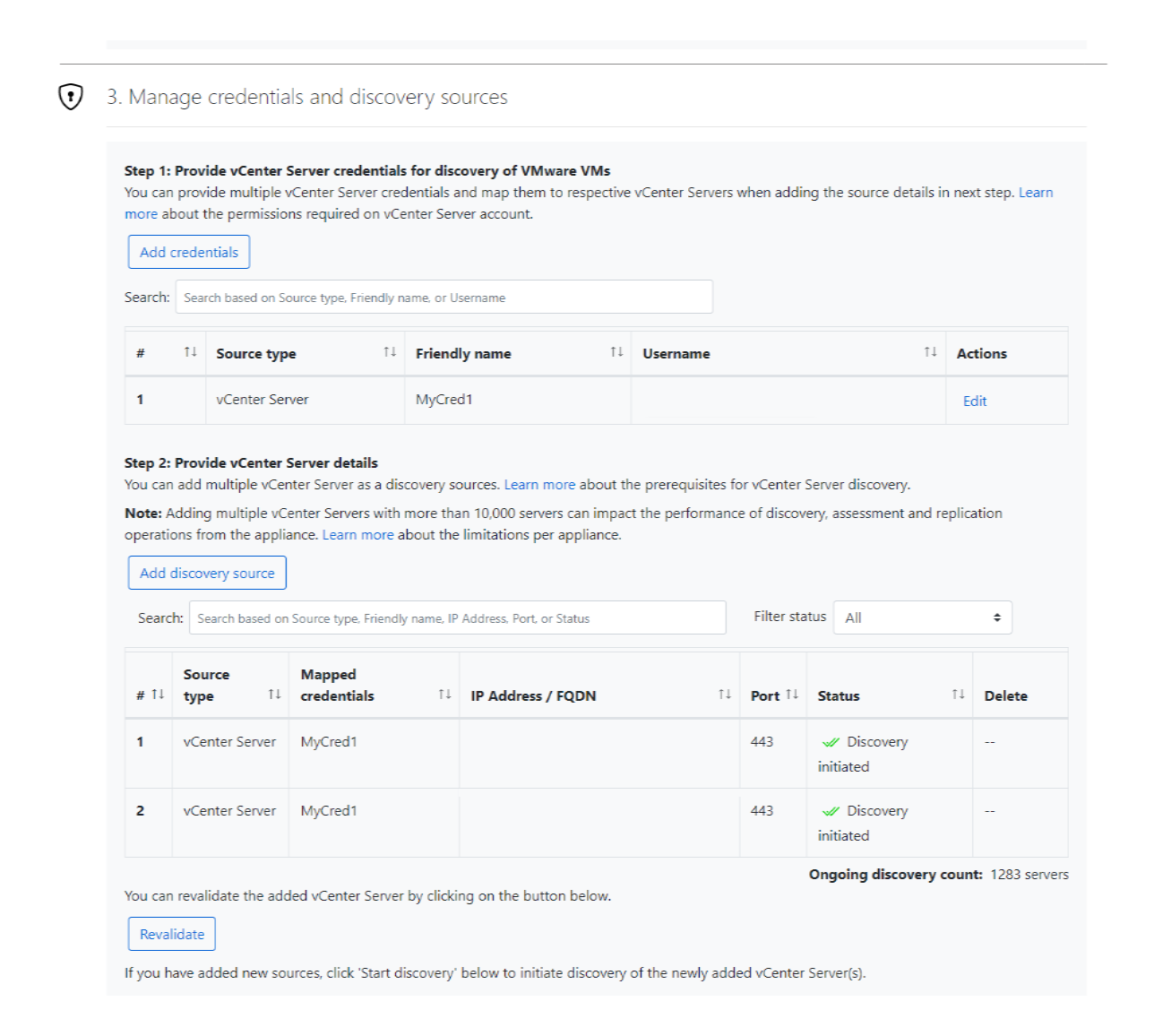
- 在“步骤 3:提供服务器凭据以执行软件清单和无代理依赖项分析”中,选择“添加凭据”以提供多个服务器凭据来执行软件清单。
- 选择“启动发现”以启动发现。
服务器发现完成后,设备将启动服务器上已安装的应用程序、角色和功能(软件清单)的发现。 具体时间取决于发现的服务器数量。 如果有 500 个服务器,Azure Migrate 门户大约需要一小时才会显示发现的库存。 完成初始发现后,将收集软件清单数据,并每 24 小时发送一次到 Azure。 查看设备在软件清单期间收集的数据。
查看并导出清单
软件清单完成后,可以在 Azure 门户中查看和导出该清单。
在“服务器、数据库和 Web 应用”>“Azure Migrate: 发现和评估”中,选择显示的计数以打开“发现的服务器”页。
注意
在此阶段,还可以选择为发现的服务器启用依赖项分析,以便可视化要评估的服务器之间的依赖项。 详细了解依赖项分析。
在“软件清单”列中,选择显示的计数以查看发现的应用程序、角色和功能。
若要导出清单,请在“发现的服务器”中选择“导出软件清单”。
软件清单以 Excel 格式导出和下载。 “软件清单”工作表显示在所有服务器上发现的所有应用。
发现 SQL Server 实例和数据库
软件清单还标识在 VMware、Microsoft Hyper-V 和物理/裸机环境以及其他公有云的 IaaS 服务中运行的 SQL Server 实例。
如果尚未在设备配置管理器上提供 Windows 身份验证或 SQL Server 身份验证凭据,请添加凭据,使设备可使用这些凭据连接到相应 SQL Server 实例。
注意
设备只能连接到与其建立了网络连接的 SQL Server 实例,而软件盘存本身无需网络连接。
用于连接到源 SQL Server 实例的登录需要 sysadmin 角色。
连接后,设备会收集 SQL Server 实例和数据库的配置和性能数据。 SQL Server 配置数据每 24 小时更新一次,性能数据每 30 秒捕获一次。 因此,对 SQL Server 实例和数据库的属性(如数据库状态、兼容级别等)进行的任何更改可能需要长达 24 小时才能在门户中更新。
发现 ASP.NET Web 应用
- 软件清单识别发现的服务器上存在的 Web 服务器角色。 如果为服务器启用了 Web 服务器角色,Azure Migrate 将在该服务器上执行 Web 应用发现。
- 用户可以在设备中同时添加域凭据和非域凭据。 请确保使用的帐户在源服务器上具有本地管理员权限。 Azure Migrate 自动将凭据映射到相应的服务器,因此不必手动映射凭据。 最重要的是,这些凭据从不发送到 Microsoft,而是保留在源环境中运行的设备上。
- 连接该设备后,它会收集 IIS Web 服务器和 ASP.NET Web 应用的配置数据。 Web 应用配置数据每 24 小时更新一次。
发现 Spring Boot 应用(预览版)
- 软件清单标识发现的服务器上存在的 Spring Boot 角色。 如果服务器启用了 Spring Boot 角色,Azure Migrate 将在该服务器上执行 Spring Boot 应用发现。
- 用户可以在设备中同时添加域凭据和非域凭据。 请确保使用的帐户在源服务器上具有本地管理员权限。 Azure Migrate 自动将凭据映射到相应的服务器,因此不必手动映射凭据。
注意
这些凭据永远不会发送给 Microsoft,而是会保留在源环境中运行的设备上。
- 连接该设备后,它会收集 Spring Boot 应用的配置数据。 Spring Boot 应用配置数据每 24 小时更新一次。
- 发现 Spring Boot 应用需要通过 SSH 和 SFTP 从设备访问相应的服务器。 可以发现的 Spring Boot 应用取决于 SSH 用户标识及其相应的文件权限。 确保你提供的凭据具有你要发现的应用程序所要求的权限。
- 目前,Spring Boot 应用发现不支持 Windows 服务器,仅支持 Linux 服务器。
- 在 Azure Migrate 设备要求和发现支持中详细了解设备要求。
发现文件服务器实例
- 软件清单标识在 VMware、Microsoft Hyper-V 和物理/裸机环境中运行的已发现服务器上安装的文件服务器角色,以及各种公有云平台中的 IaaS 服务。
- Windows Server 中的文件服务器 (FS-FileServer) 角色服务是“文件和存储服务”角色的一部分。 启用了文件服务器角色的 Windows Server 计算机将被确定用作文件服务器。
- 用户可以在“发现的服务器”屏幕中查看发现的文件服务器。 “发现的服务器”中的“文件服务器”列指示服务器是否为文件服务器。
- 当前仅支持 Windows Server 2008 及更高版本。
后续步骤
- 为发现的服务器创建评估。
- 评估 Web 应用以迁移到 Azure 应用服务。
- 评估要迁移到 Azure Spring Apps 的 Spring Boot 应用。